横线在word怎么打出来
1、选择下划线
进入word文档,点击开始菜单栏中的下划线图标。

2、点击下划线
单击鼠标,选中下划线。

3、点击空格键
按住键盘上的空格键,即可打出横线。
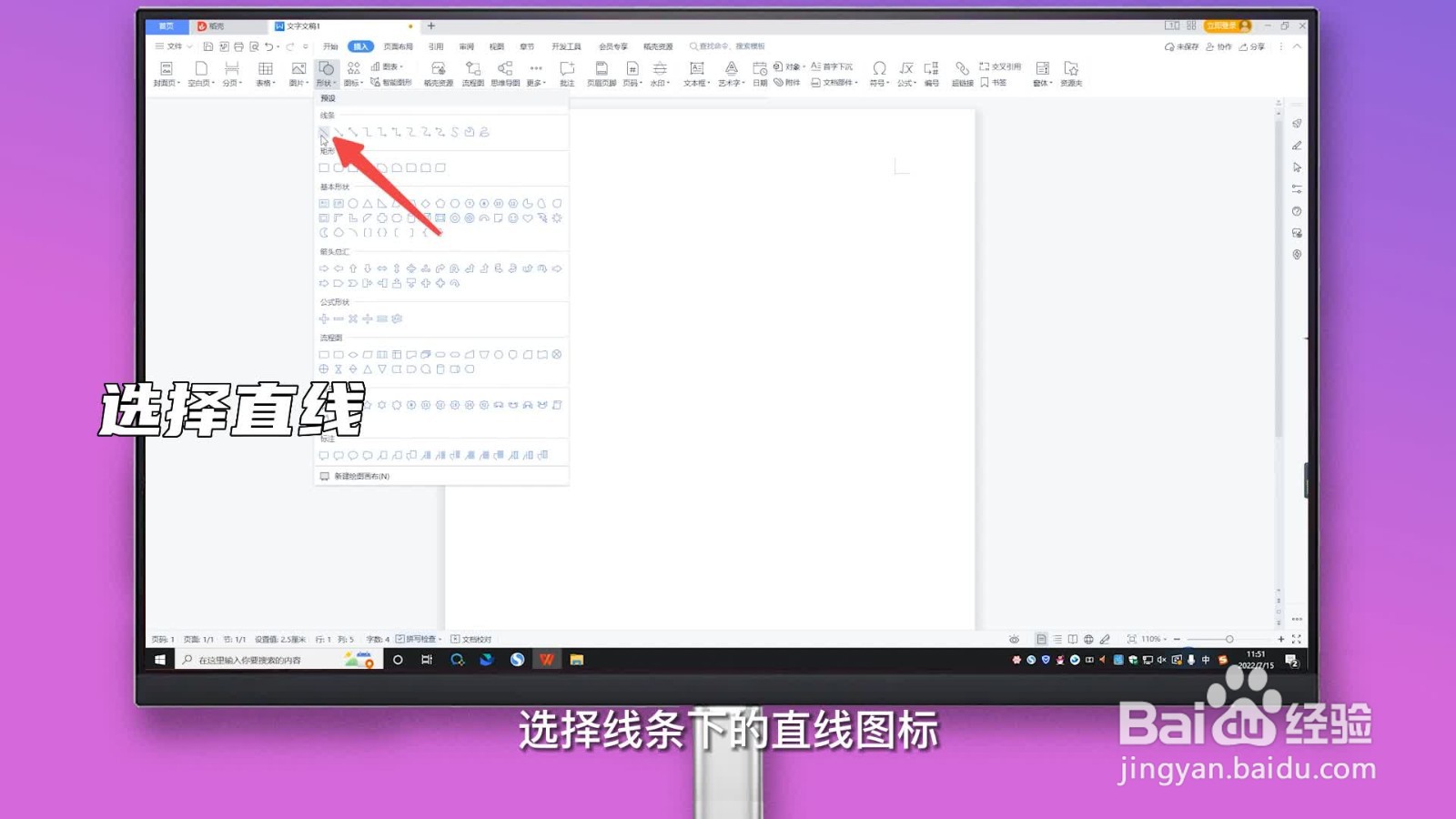
1、选择插入
进入word文档,点击选择插入选项。
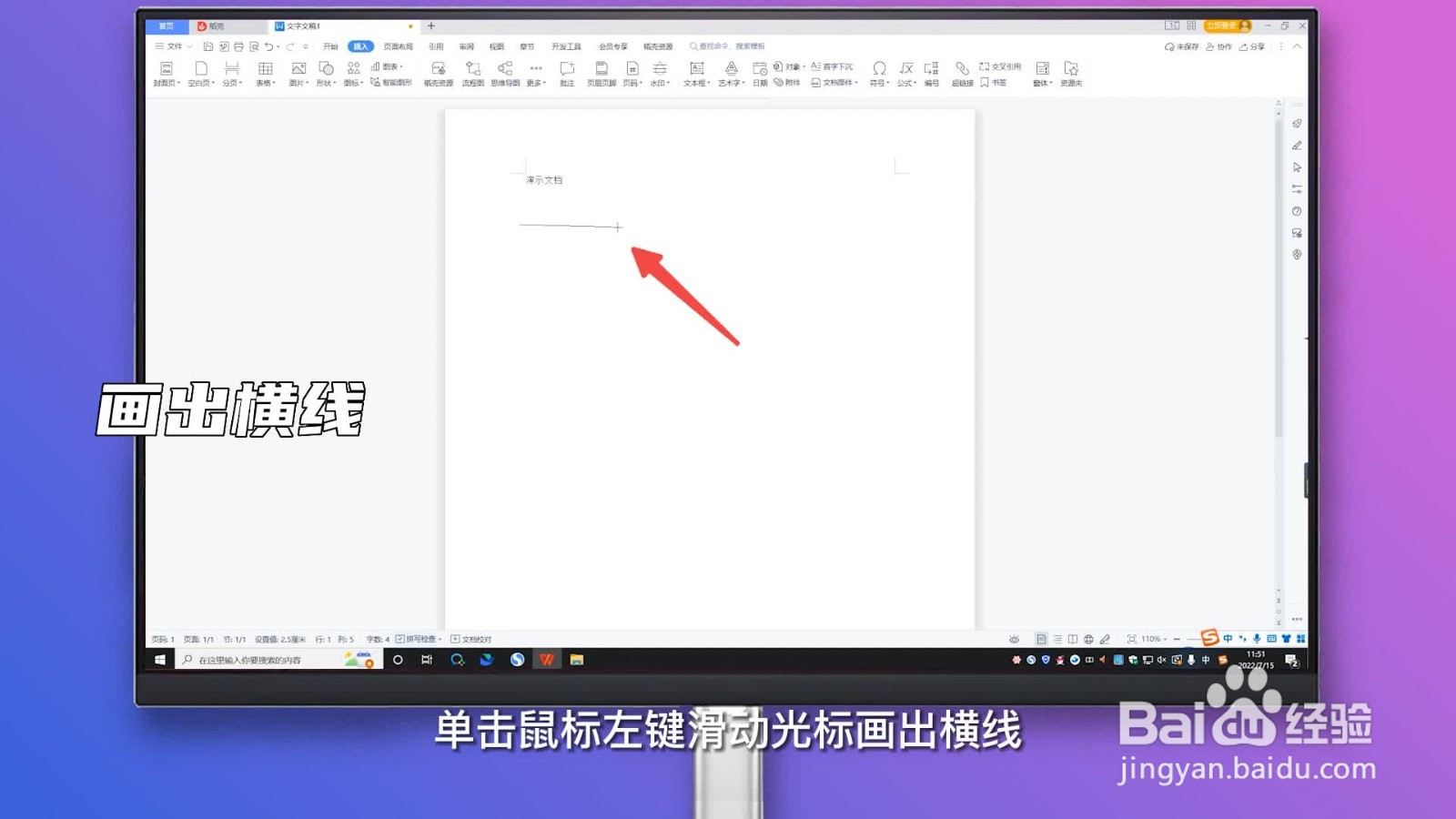
2、选择形状
选中插入菜单栏中的形状图标。
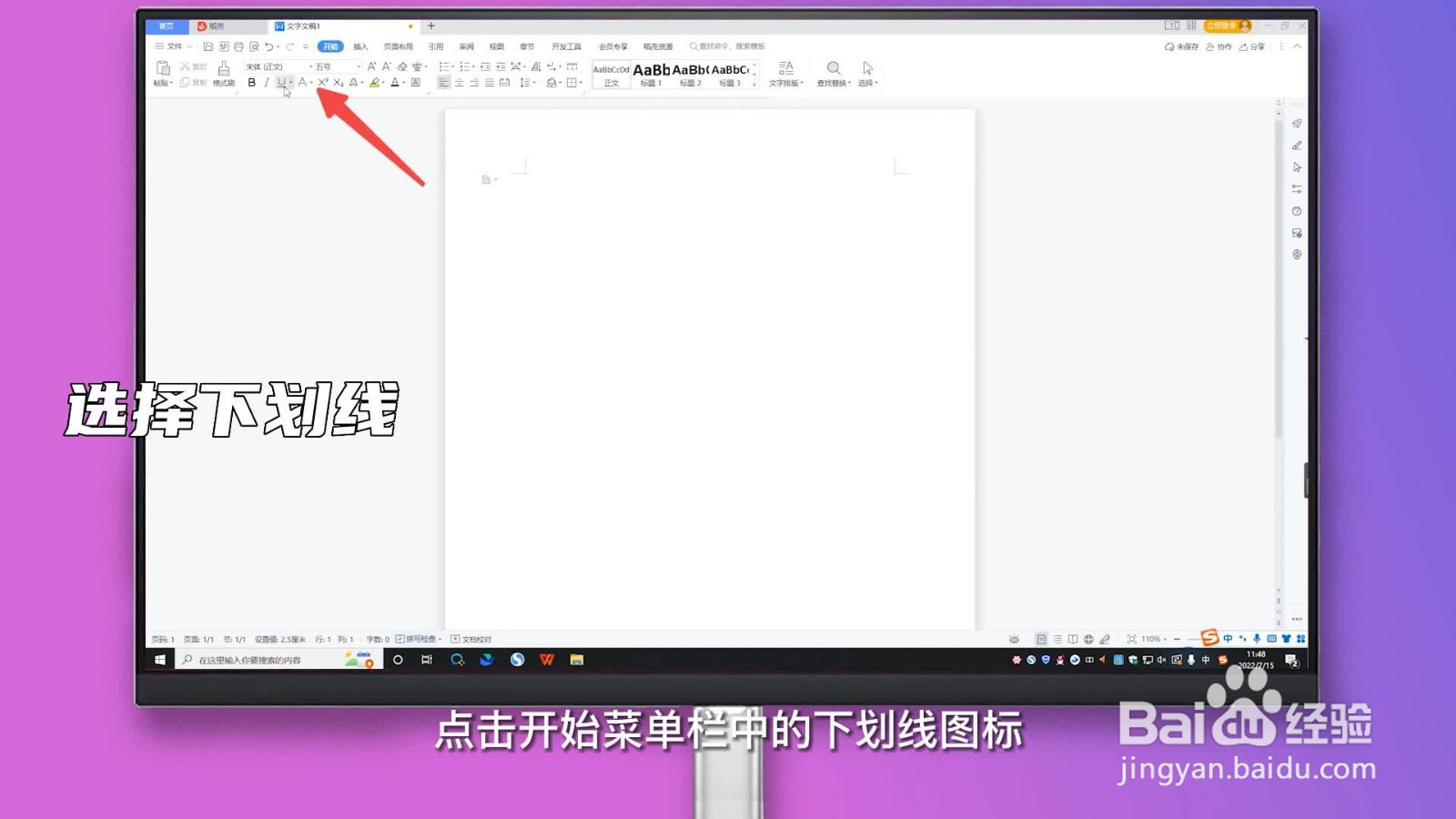
3、选择直线
在弹出弹窗中,选择线条下的直线图标。
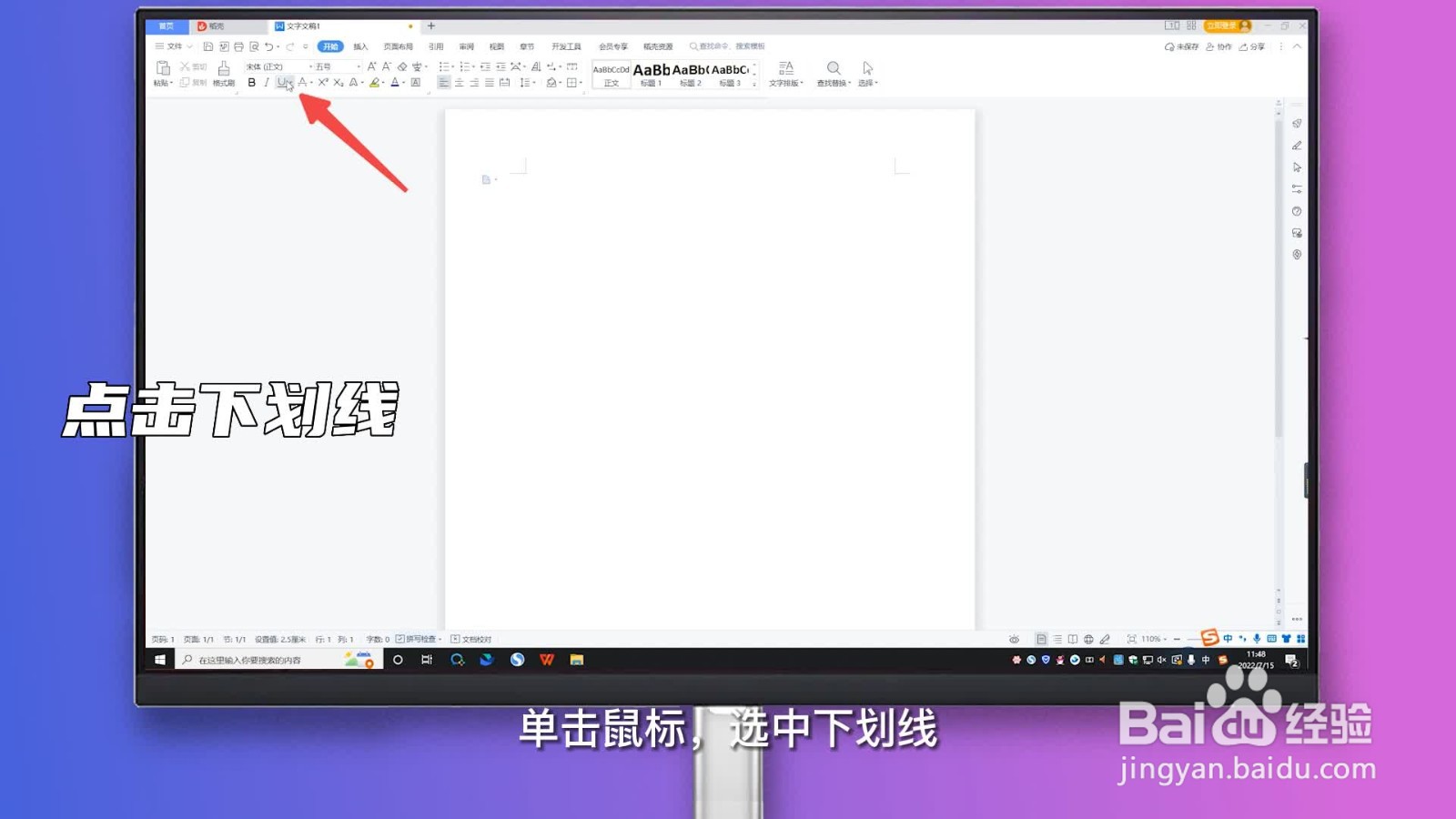
4、画出横线
单击直线,光标变成加号时,单击鼠标左键滑动光标画出横线。
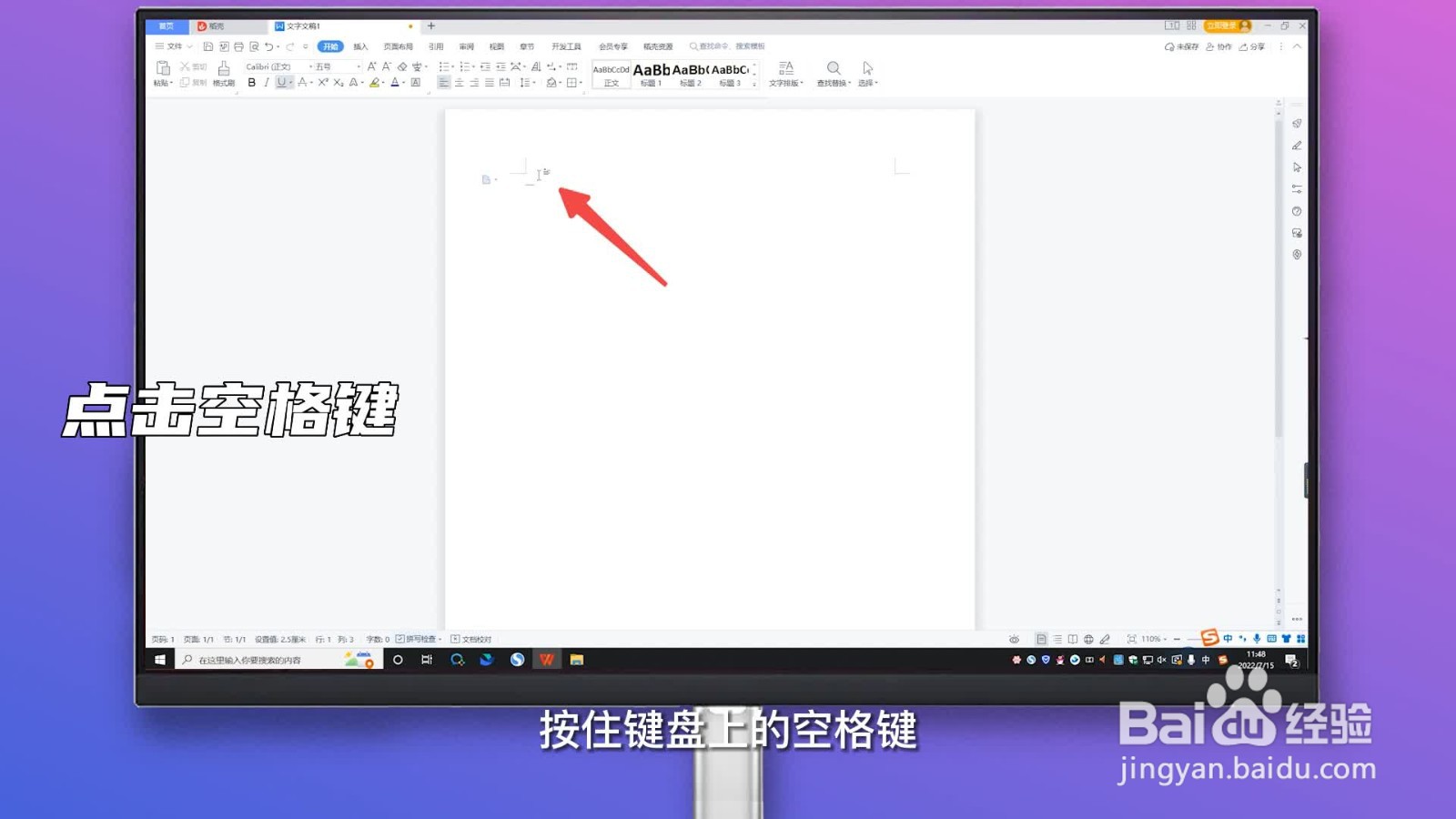
1、选中文字
进入Word文档,点击选中需要添加横线的文字。
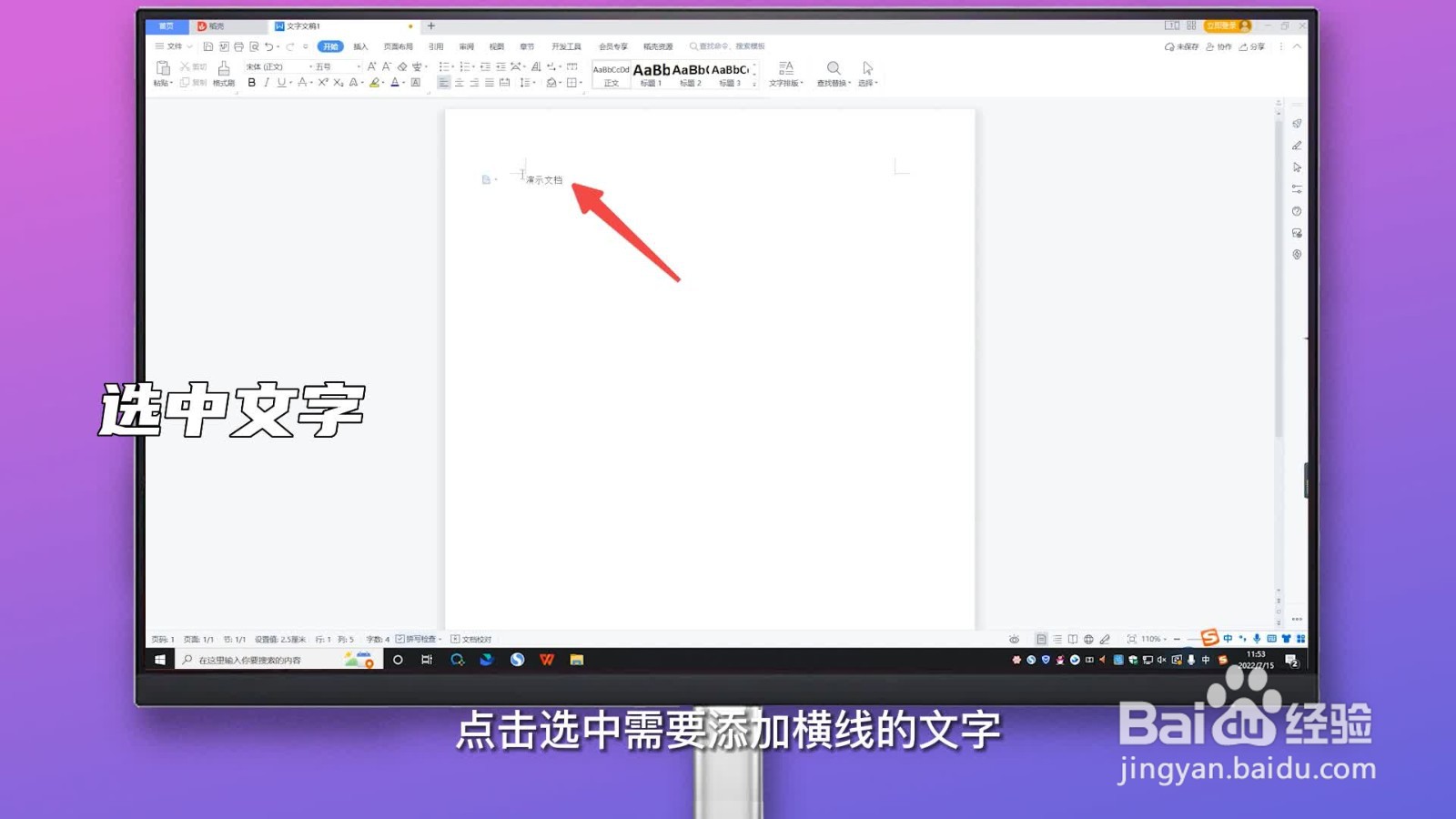
2、选择段落
单击鼠标右键,找到段落选项。

3、段落设置
单击段落选项,弹出段落设置页面。
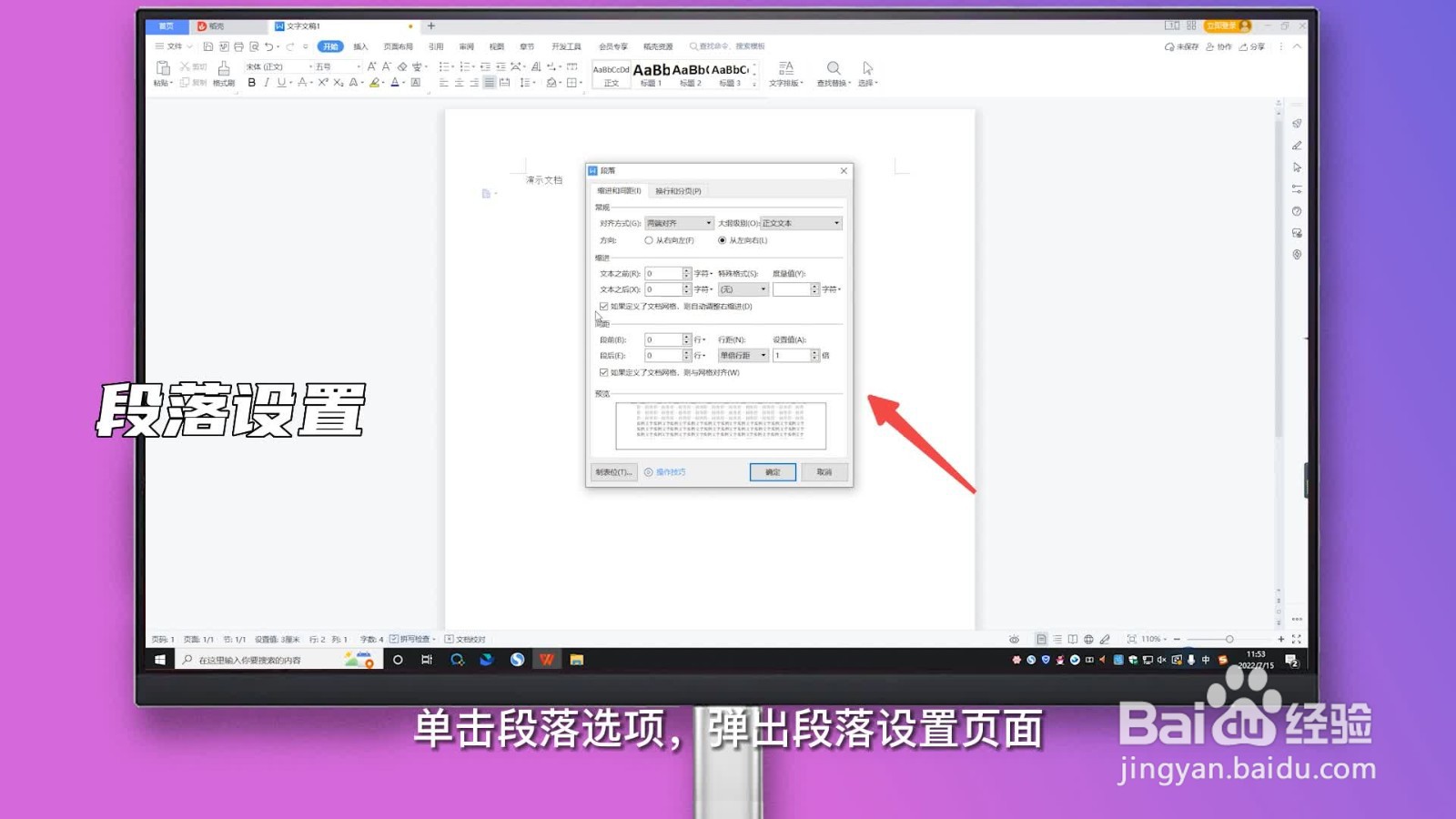
4、选择制表位
点击弹窗左下角的制表位。
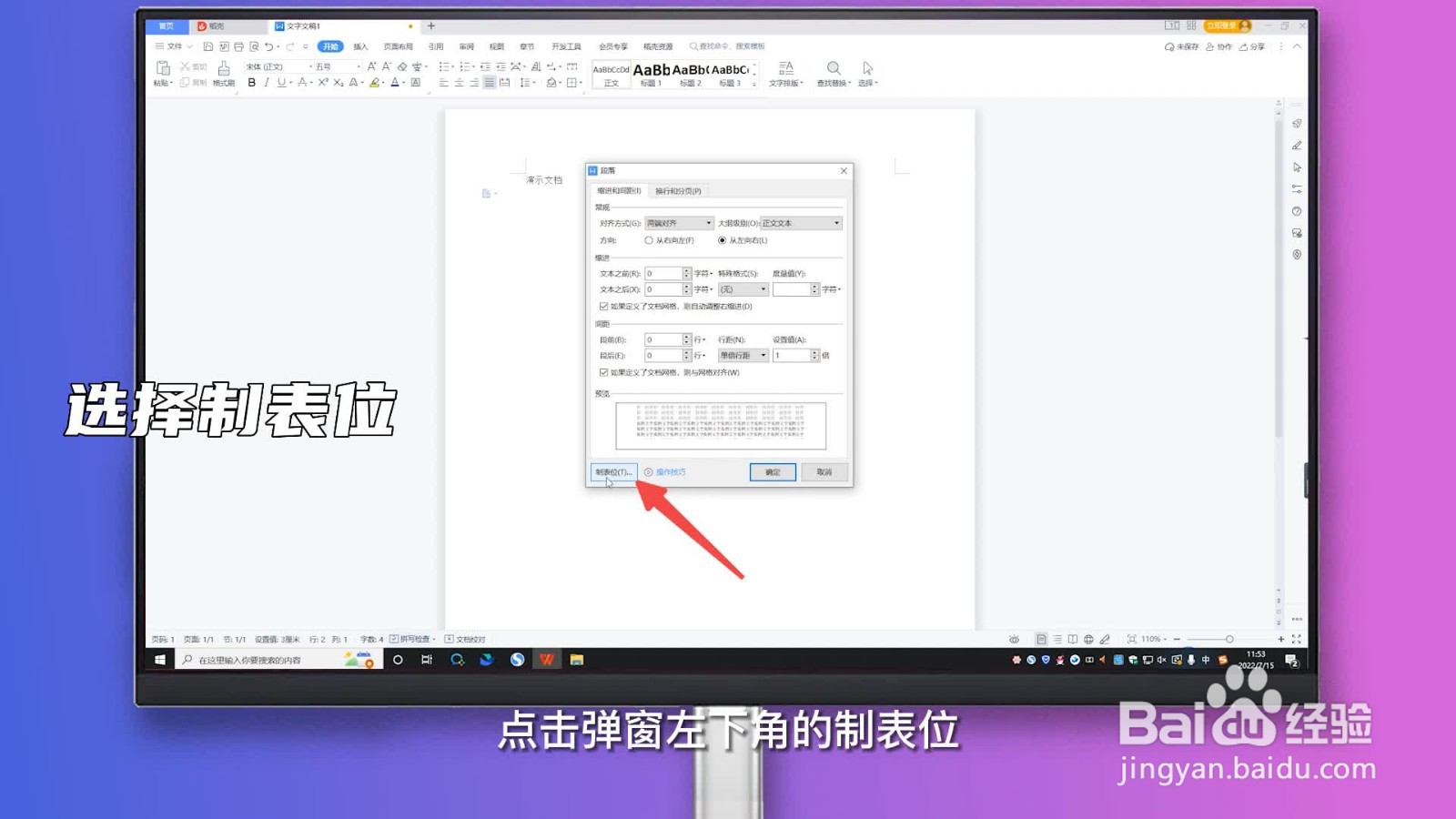
5、设置参数
在制表位位置下输入想要的横线长度,勾选前导符的4选项,点击确定。
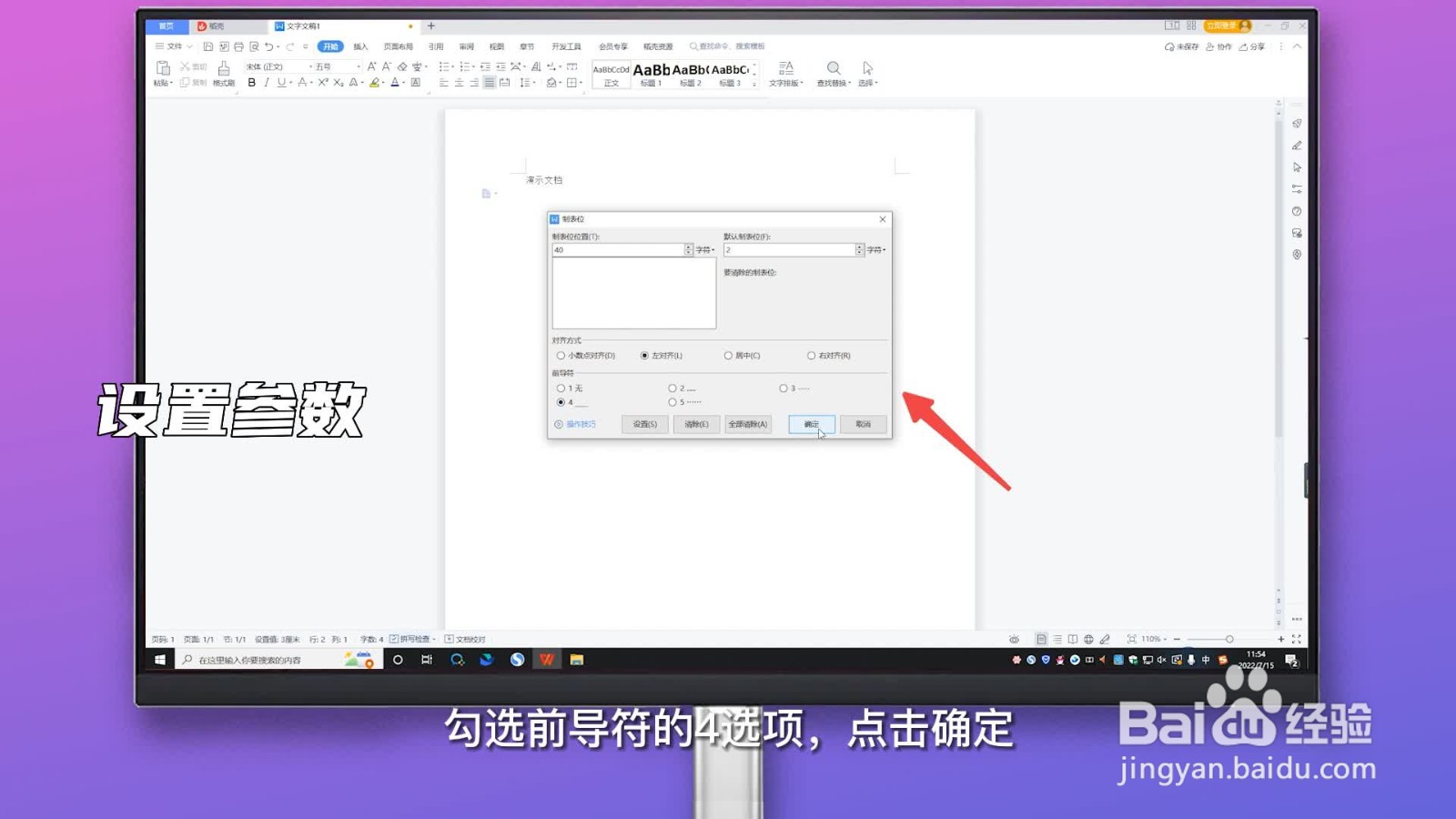
6、按Tab键打出横线
光标移动到文字后方,点击电脑键盘上的Tab键,即可打出横线。
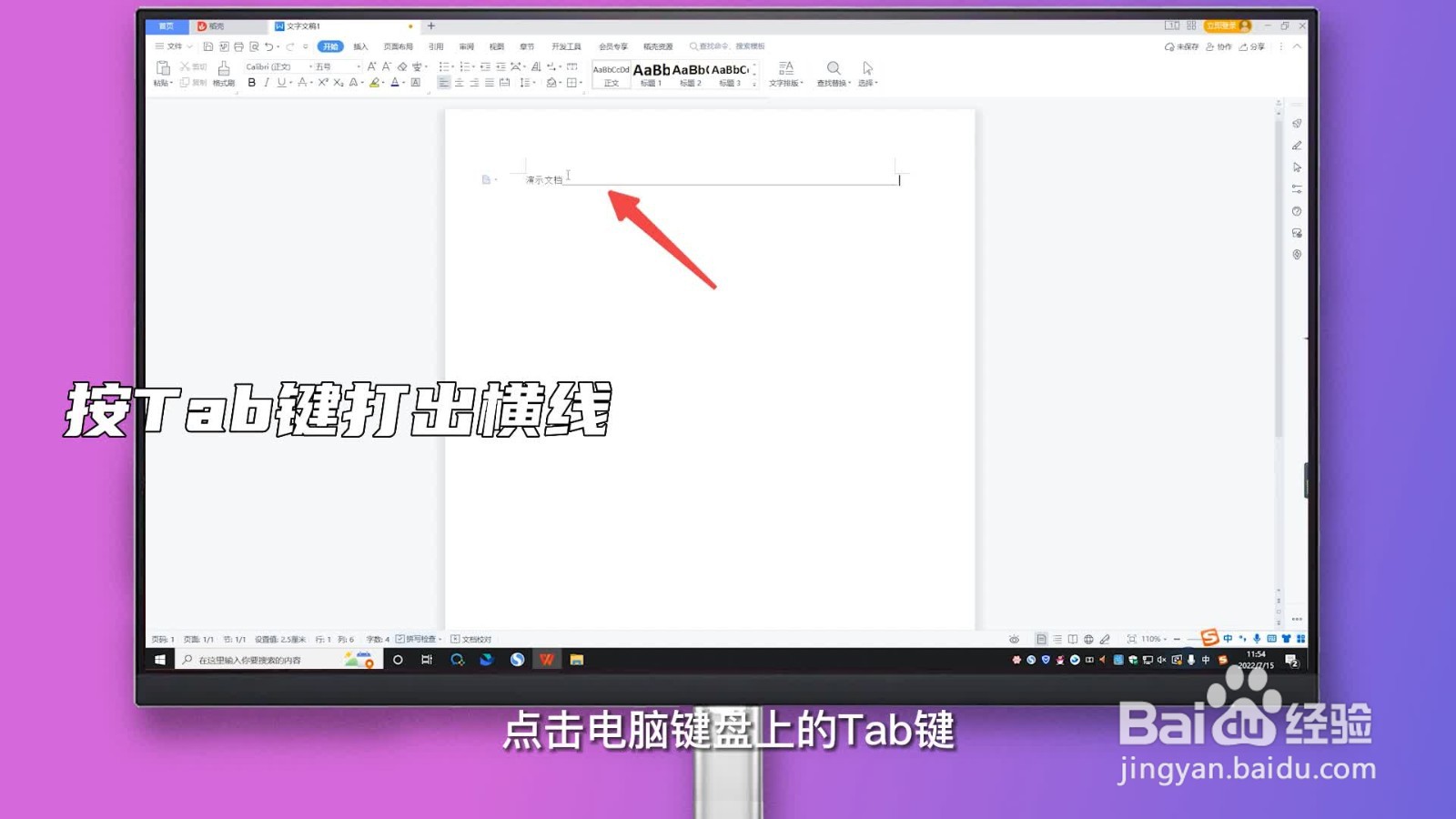
1、选择插入
进入word文档,点击选择插入选项。
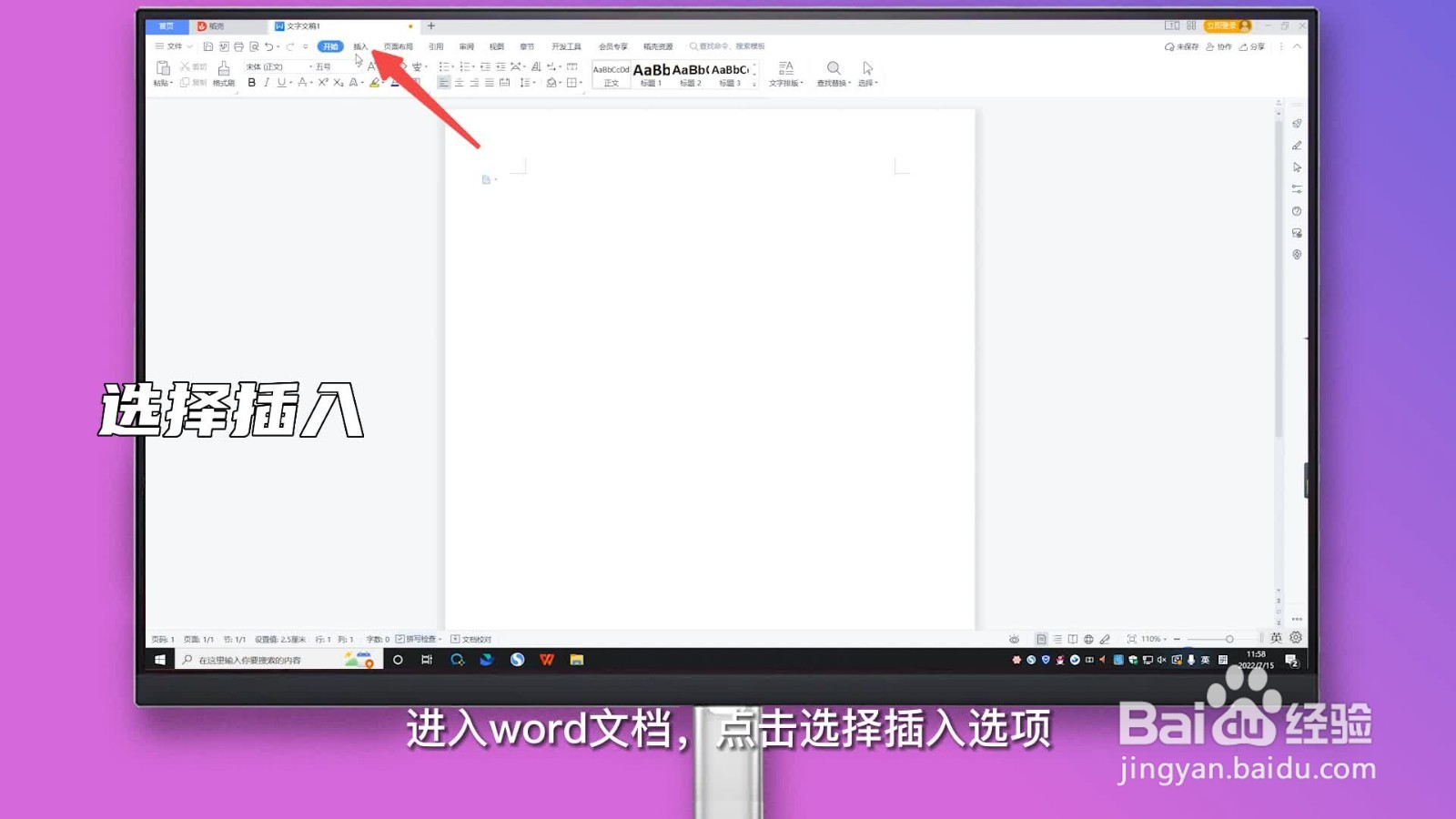
2、选择表格图标
选中插入菜单栏中的表格图标。
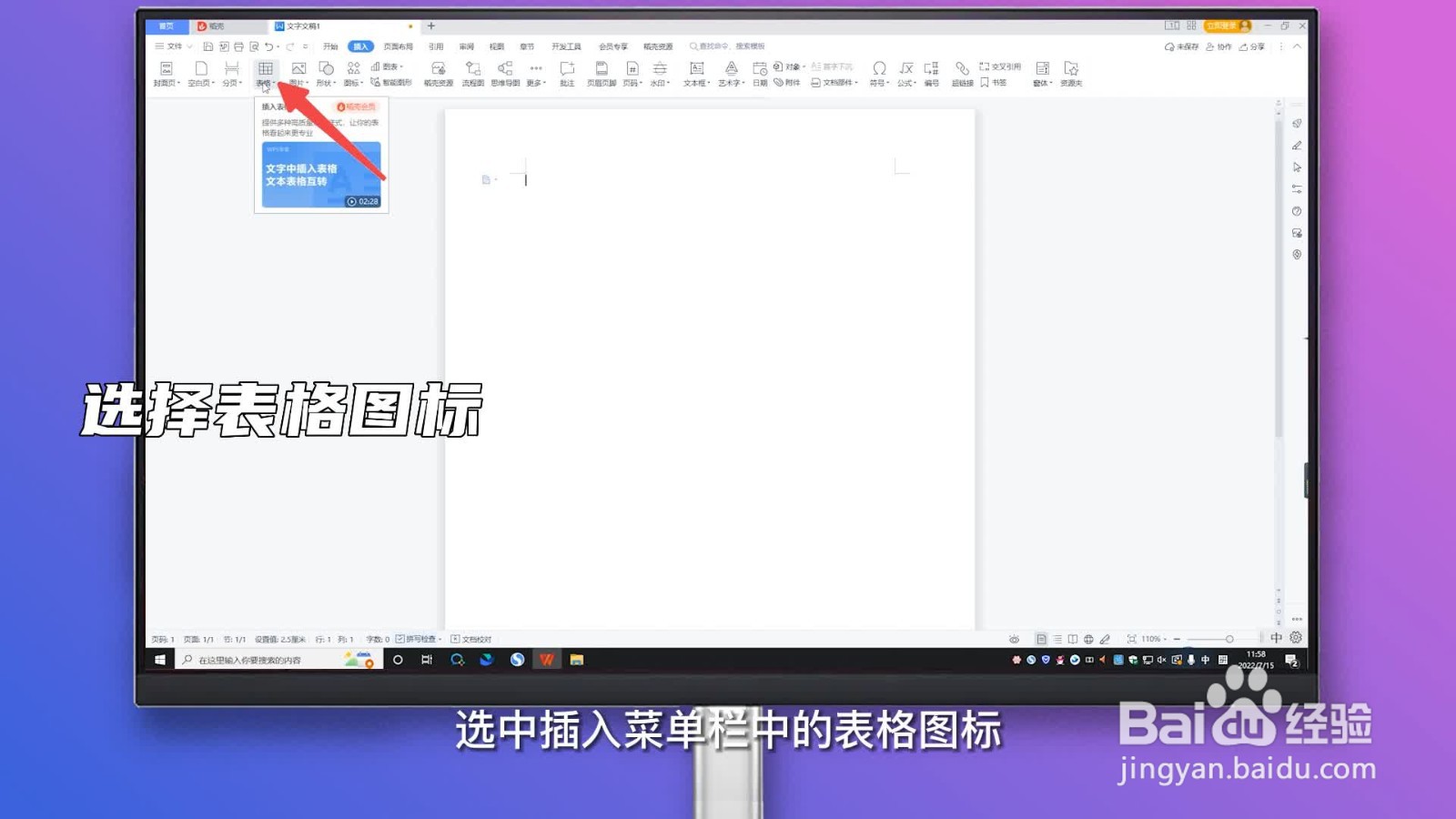
3、设置表格
选择合适的表格行列,点击选择。
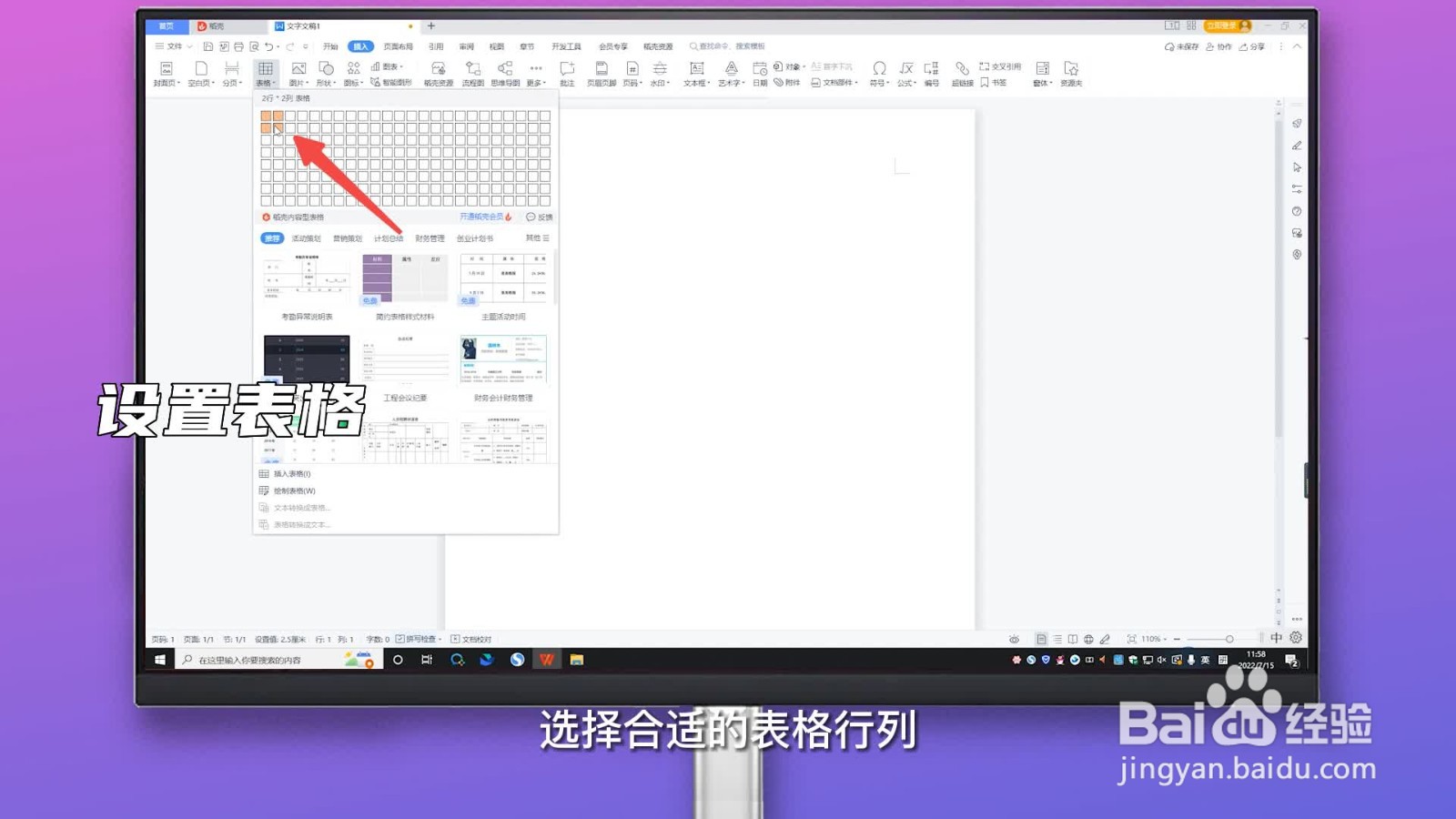
4、输入内容
输入横线前面所需的文字,选中左边的单元格。
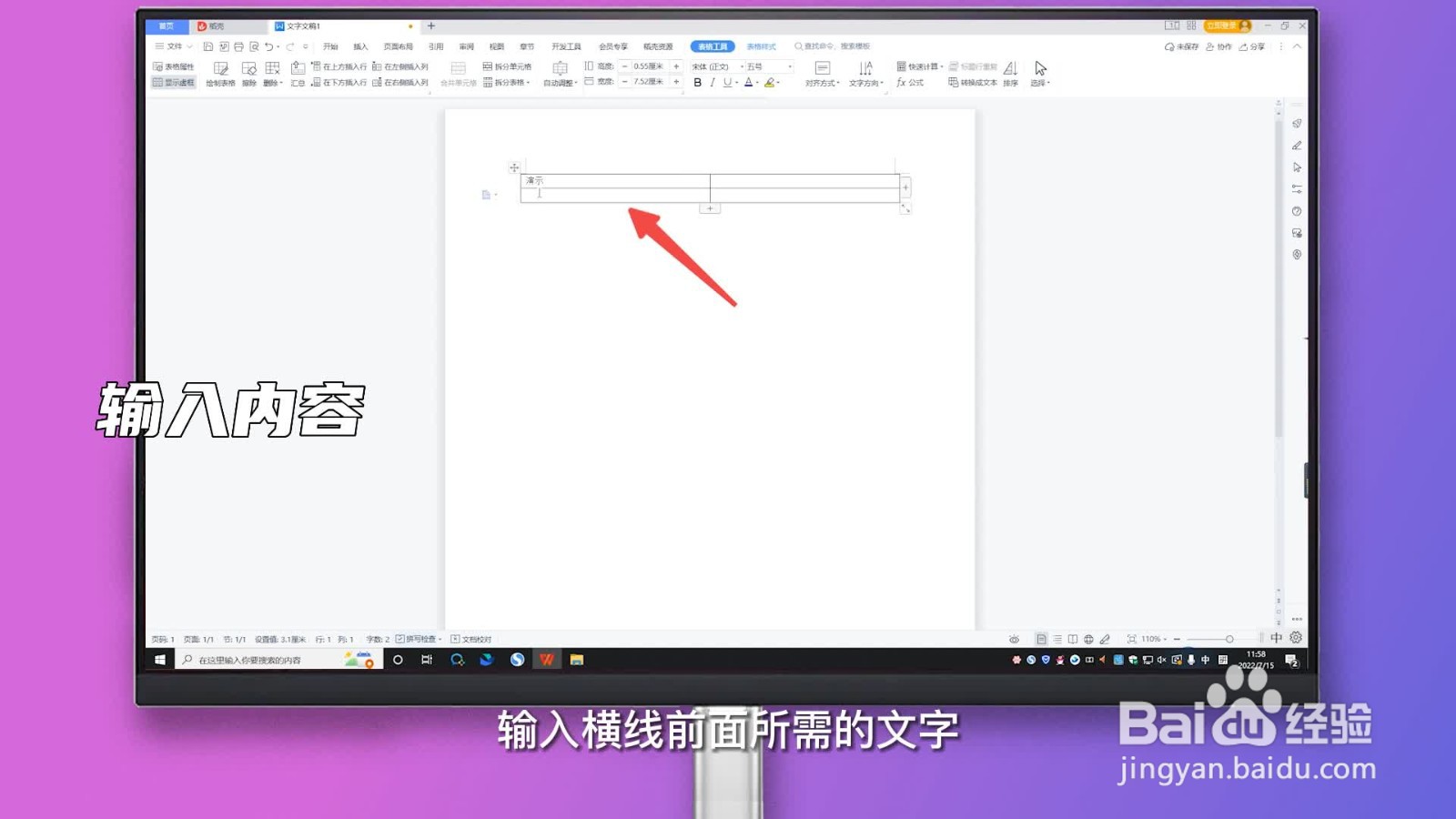
5、选择边框底纹
点击鼠标右键,选择弹窗中的边框和底纹。
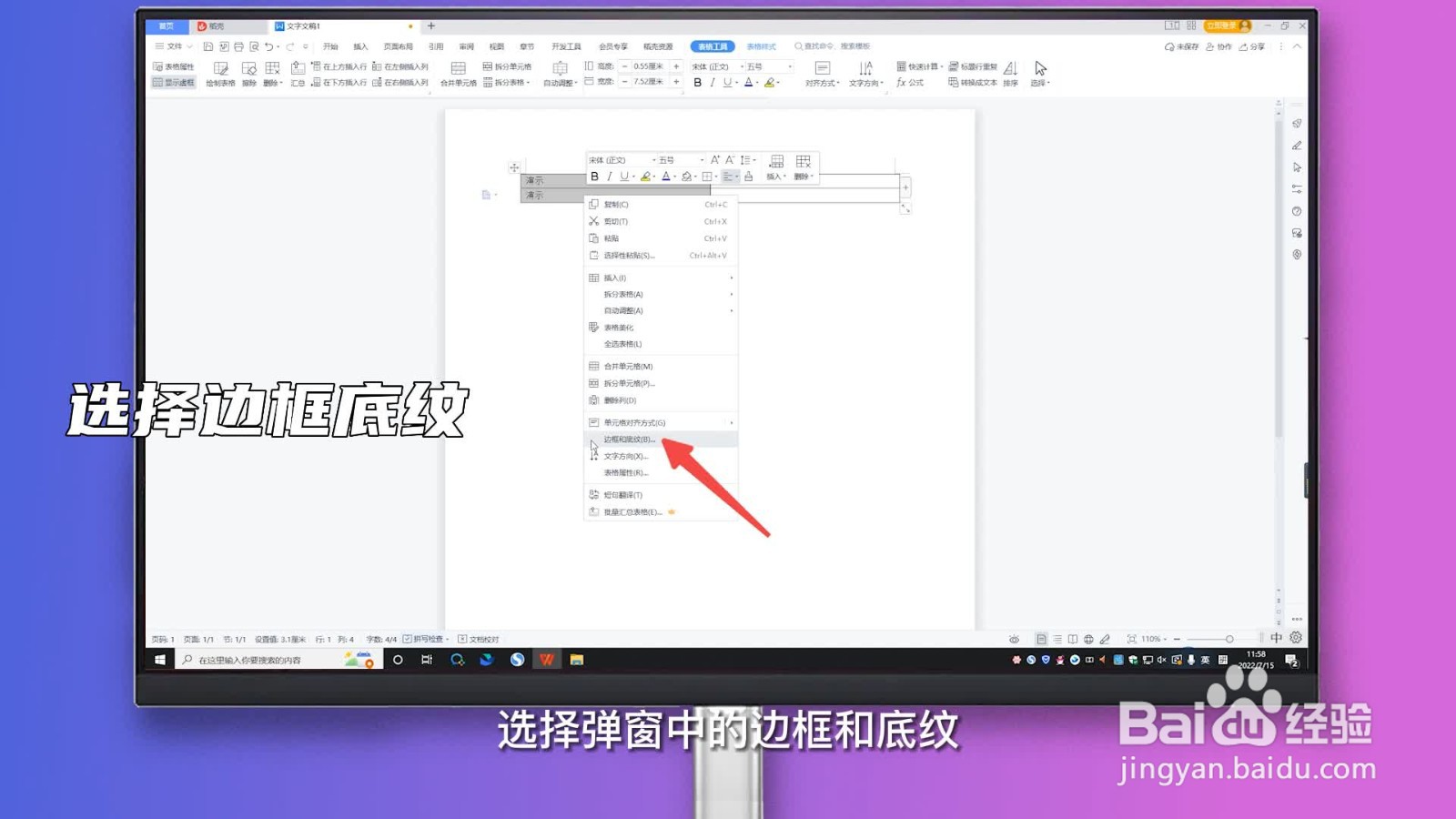
6、设置无边框
在弹出的设置页面选择无(N),点击确定。
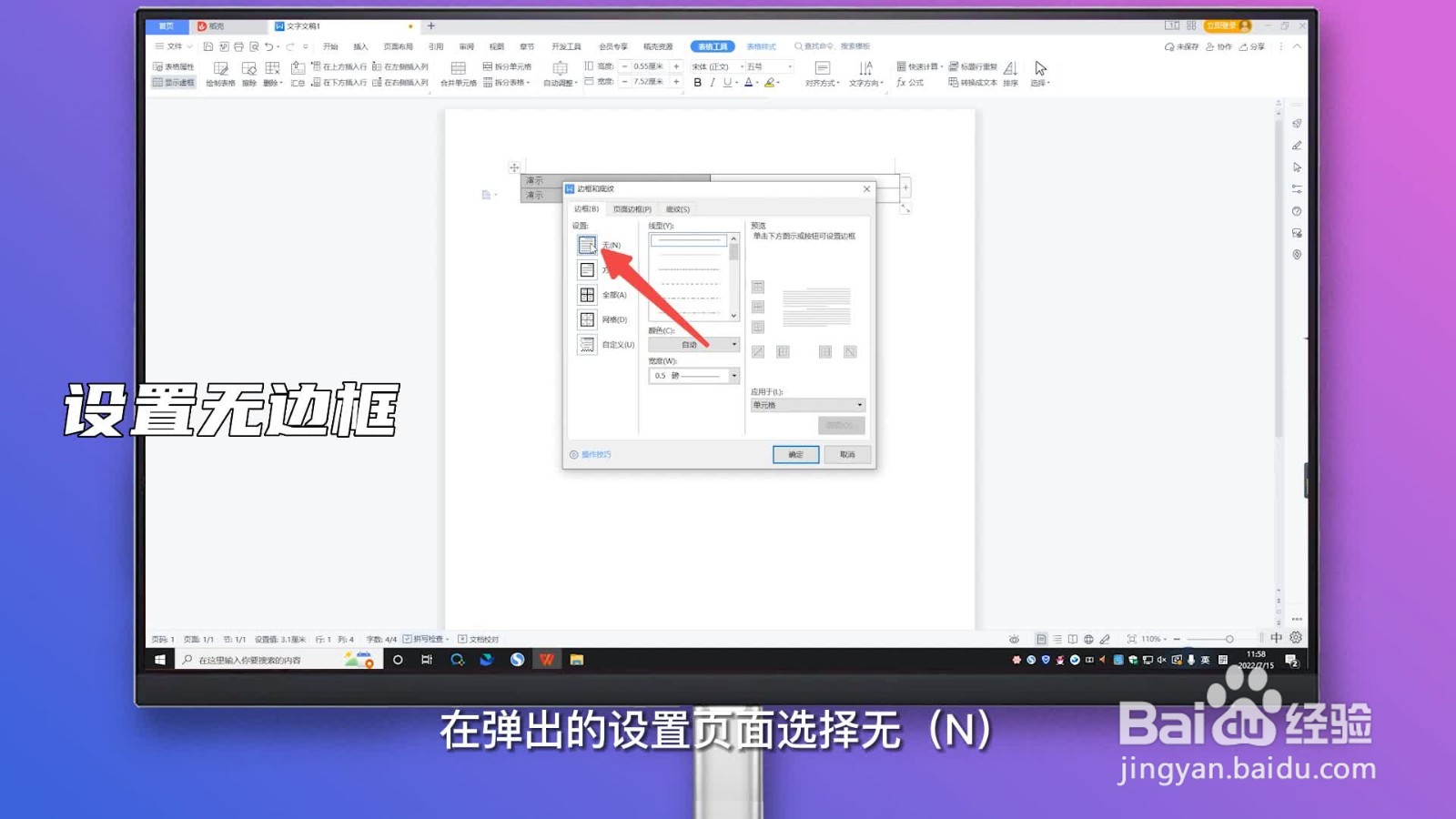
7、选中单元格
再选中右边的单元格。
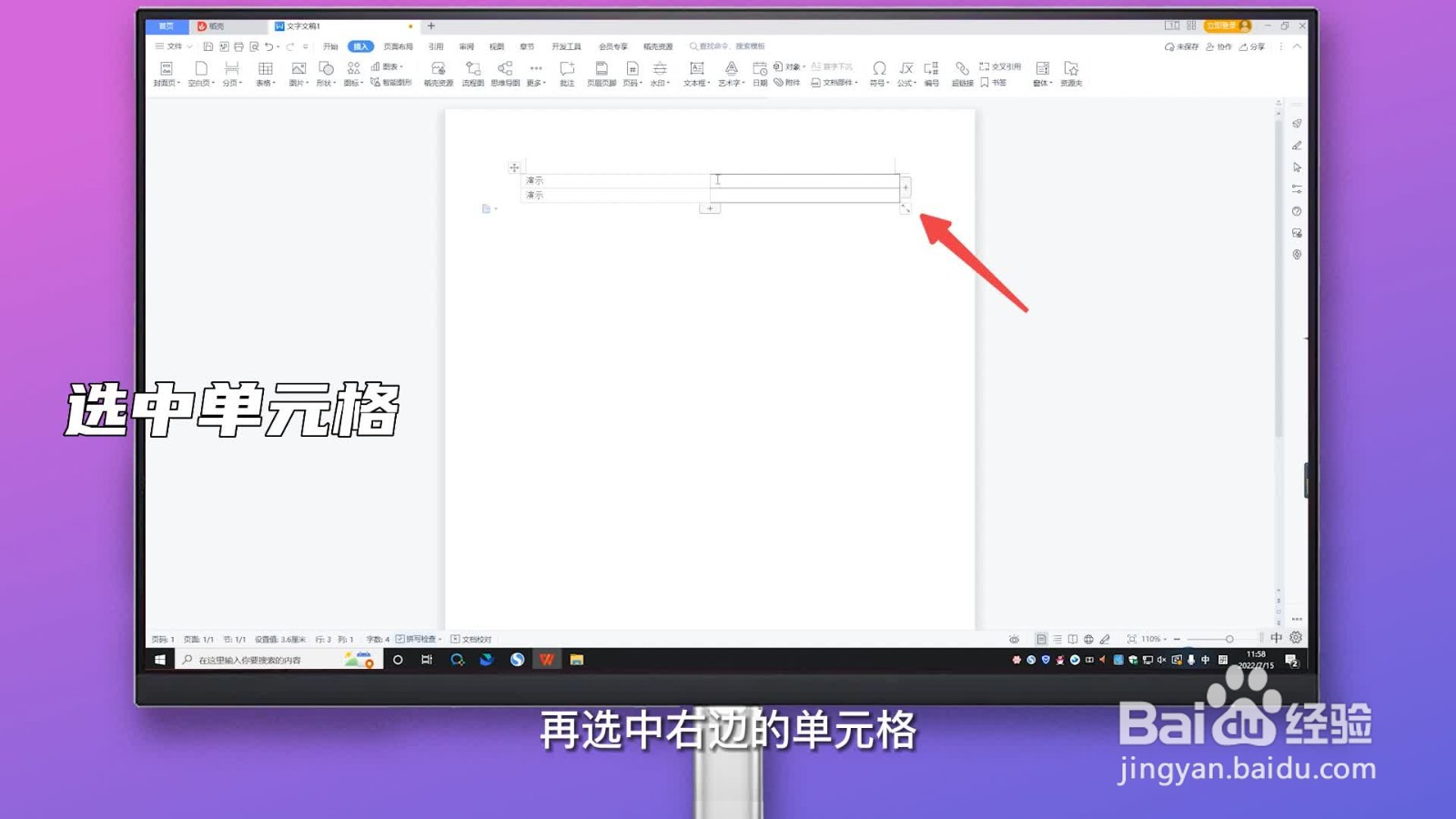
8、选择边框底纹
点击鼠标右键,选择弹窗中的边框和底纹。

9、设置边框样式
在弹出页面里的预览位置,去掉上线和右线,点击确定,即可打出横线。
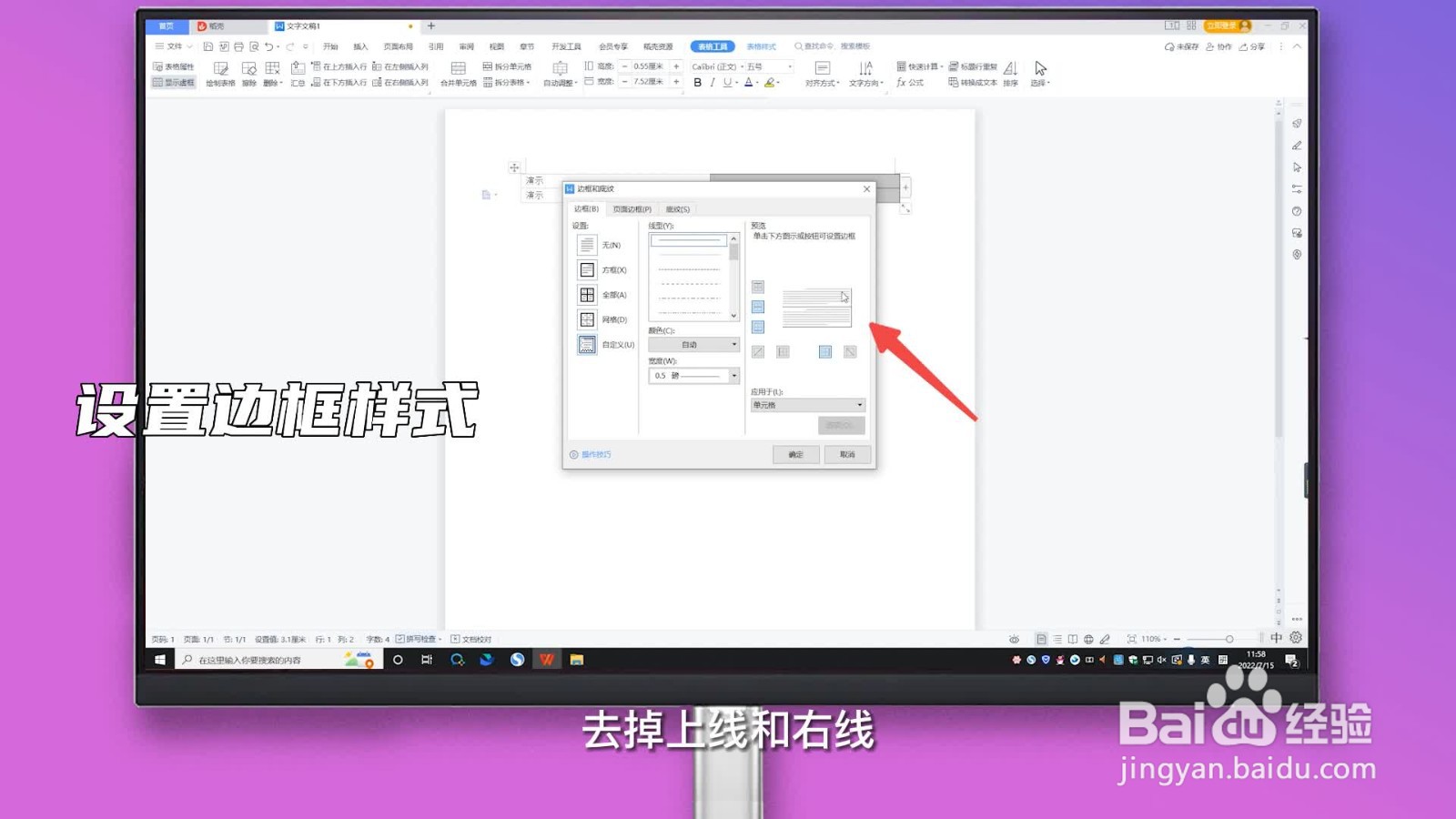
声明:本网站引用、摘录或转载内容仅供网站访问者交流或参考,不代表本站立场,如存在版权或非法内容,请联系站长删除,联系邮箱:site.kefu@qq.com。
阅读量:86
阅读量:71
阅读量:30
阅读量:91
阅读量:95